¡Experimenta la diversión nostálgica de los juegos cooperativos desde el sofá con Minecraft! Esta guía detalla cómo configurar el juego en pantalla dividida en tu Xbox One u otras consolas compatibles. ¡Reúne a tus amigos, prepara tus bocadillos y comencemos!
Consideraciones importantes:
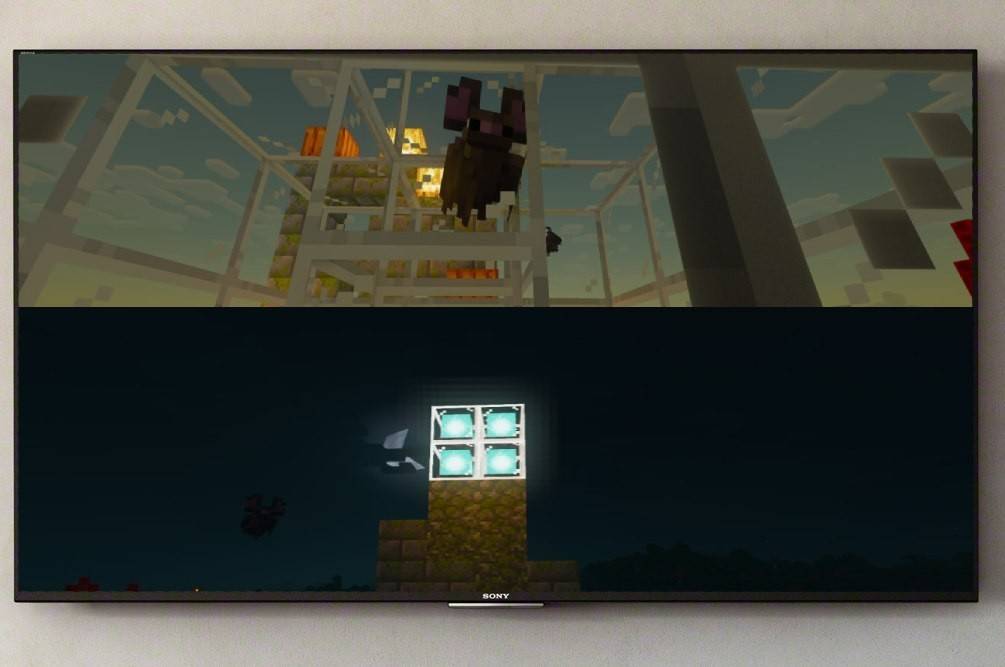 Imagen: ensigame.com
Imagen: ensigame.com
La pantalla dividida de Minecraft está disponible exclusivamente en consolas (Xbox, PlayStation, Nintendo Switch), no en PC. Asegúrese de que su televisor o monitor admita al menos una resolución HD de 720p y que su consola sea capaz de generar esta resolución. Se recomienda una conexión HDMI para el ajuste automático de la resolución; VGA puede requerir una configuración manual dentro de la configuración de su consola.
Juego local en pantalla dividida (hasta 4 jugadores):
 Imagen: ensigame.com
Imagen: ensigame.com
-
Conecte su consola: Utilice un cable HDMI para conectar su consola a su pantalla compatible con HD.
-
Inicie Minecraft: Inicie Minecraft y seleccione "Crear nuevo mundo" o cargue un archivo guardado existente. Lo más importante es desactivar la opción multijugador en la configuración del juego.
-
Configura tu mundo: Elige la dificultad, el modo de juego y otras configuraciones del mundo. Omita este paso si carga un mundo preexistente.
-
Inicia el juego:Presiona el botón "Iniciar" y espera a que se cargue el juego.
-
Agregar jugadores: Una vez cargado, active espacios para jugadores adicionales. Por lo general, esto implica presionar el botón "Opciones" (PS) o el botón "Inicio" (Xbox) dos veces.
-
Inicia sesión y juega: Cada jugador adicional deberá iniciar sesión en su cuenta. La pantalla se dividirá automáticamente en secciones (2-4 jugadores).
 Imagen: ensigame.com
Imagen: ensigame.com
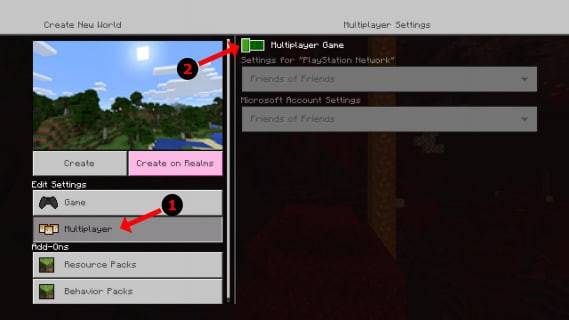 Imagen: alphr.com
Imagen: alphr.com
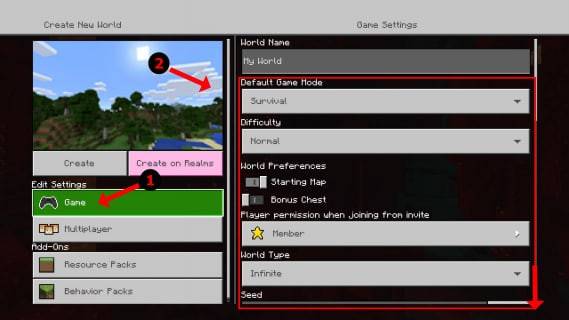 Imagen: alphr.com
Imagen: alphr.com
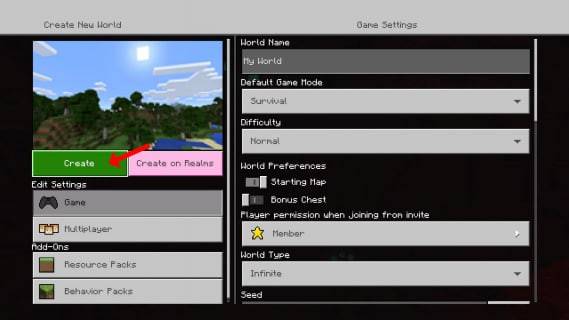 Imagen: alphr.com
Imagen: alphr.com
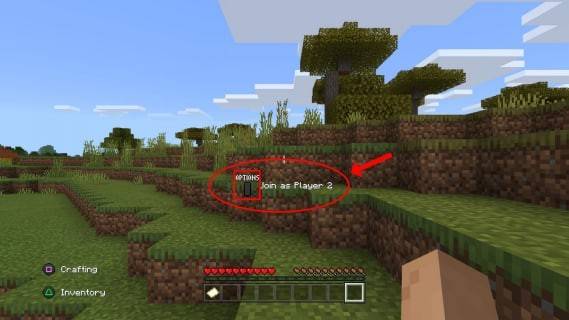 Imagen: alphr.com
Imagen: alphr.com
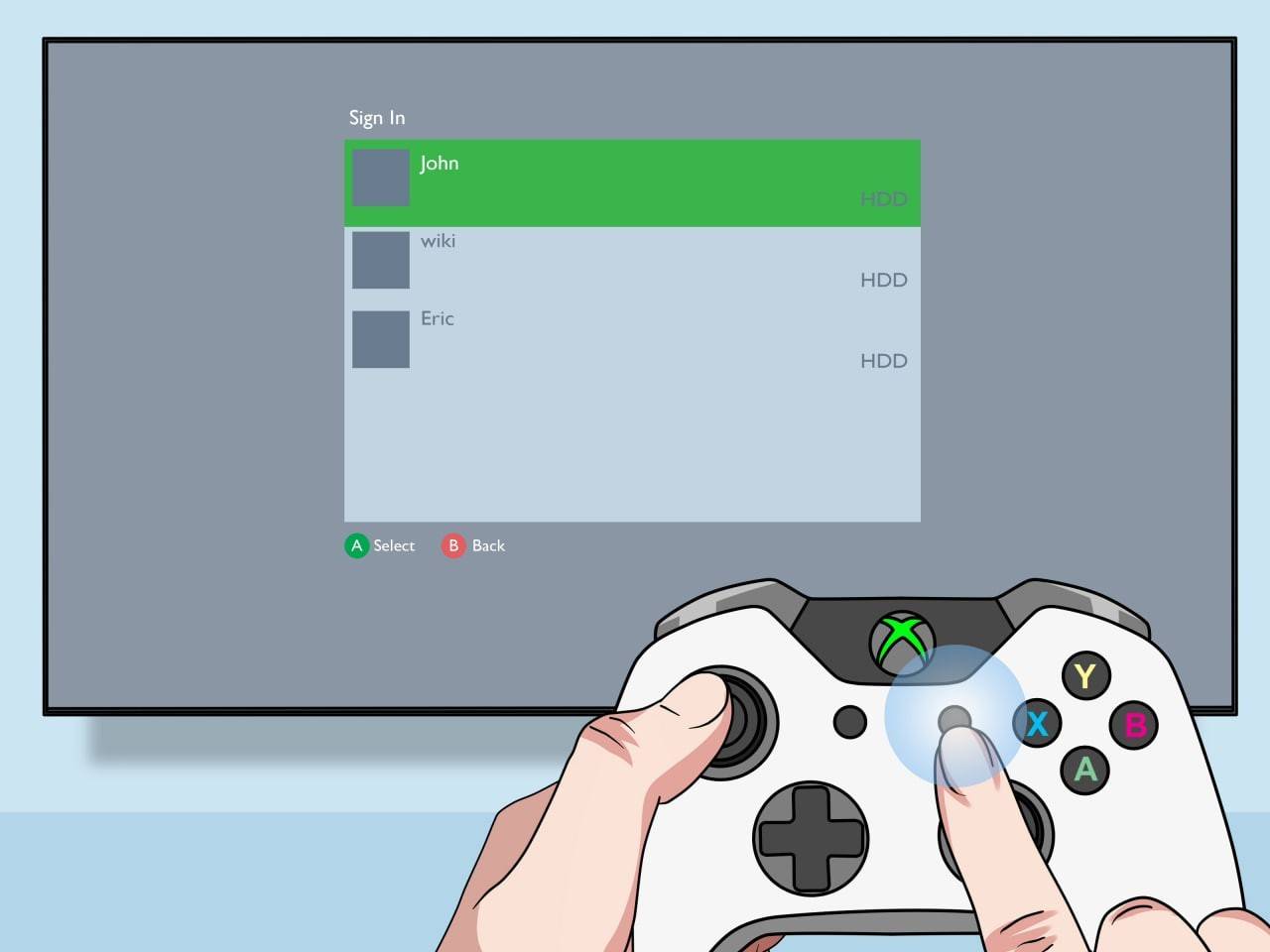 Imagen: pt.wikihow.com
Imagen: pt.wikihow.com
Multijugador en línea con pantalla dividida local:
 Imagen: youtube.com
Imagen: youtube.com
Si bien no puedes dividir la pantalla directamente con jugadores en línea, puedes combinar la pantalla dividida local con el modo multijugador en línea. Sigue los pasos para la pantalla dividida local, pero habilita la opción multijugador en la configuración del juego antes de comenzar. Luego, envía invitaciones a tus amigos en línea para que se unan a tu juego.
¡Disfruta de la diversión cooperativa de Minecraft con tus amigos!















